Este artículo fue coescrito por Darlene Antonelli, MA. Darlene Antonelli es escritora y editora de tecnología para wikiHow. Darlene tiene experiencia dando cursos universitarios, escribiendo artículos relacionados con la tecnología y trabajando en el campo de la tecnología. Obtuvo una maestría en escritura en la Universidad de Rowan en 2012 y escribió su tesis sobre las comunidades en línea y las personalidades seleccionadas en dichas comunidades.
Este artículo ha sido visto 1099 veces.
En este wikiHow, aprenderás a eliminar una cuenta de usuario en tu computadora con Windows. Siempre y cuando hayas iniciado sesión en tu computadora con una cuenta de nivel de administrador, podrás eliminar todas las cuentas de usuario. Eliminar una cuenta de usuario borrará todos los datos de dicho usuario en tu computadora.
Pasos
-
1
-
2Haz clic en Cuentas. Este ícono se asemeja a la silueta de una persona y se llama "Tus cuentas, correo electrónico, sincronización, trabajo, familia".
-
3Haz clic en Familia y otros usuarios. Verás este botón en el menú vertical a la izquierda de la ventana.
- Si utilizas una computadora del trabajo o la escuela, probablemente tengas que seleccionar Otros usuarios o Otras personas.[1]
-
4Haz clic en la persona que quieras eliminar. Verás más opciones para dicho usuario.
- Si ves “Cuenta local” debajo del nombre de usuario, esta cuenta existe únicamente en la computadora actual. De lo contrario, es una cuenta de Microsoft, lo que significa que mientras eliminas la cuenta de tu computadora, ese usuario aún podrá iniciar sesión en otros servicios de Microsoft como Outlook.com y Office Online.
-
5Haz clic en Eliminar. Aparecerá un mensaje de confirmación que te permitirá saber que todos los datos de ese usuario se eliminarán de la computadora si continúas.
-
6Haz clic en Eliminar cuenta y datos. Esto eliminará todos los datos del usuario en la computadora.Anuncio




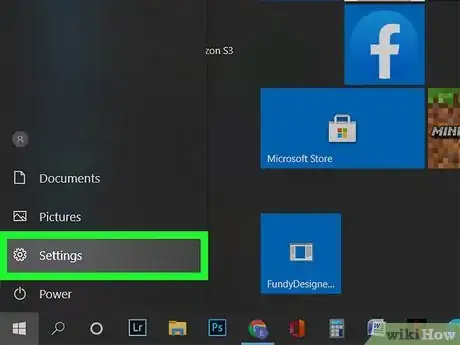

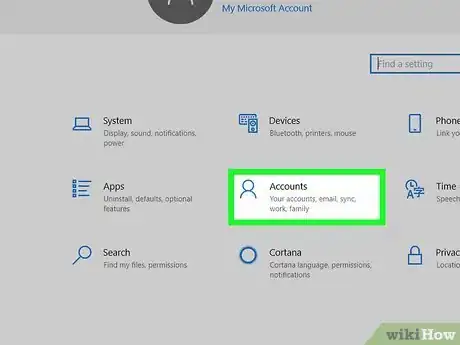
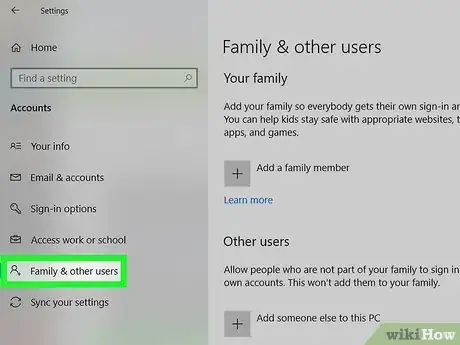
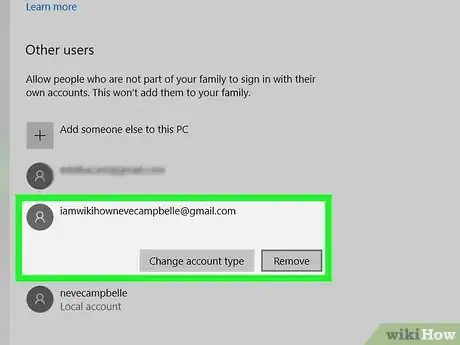
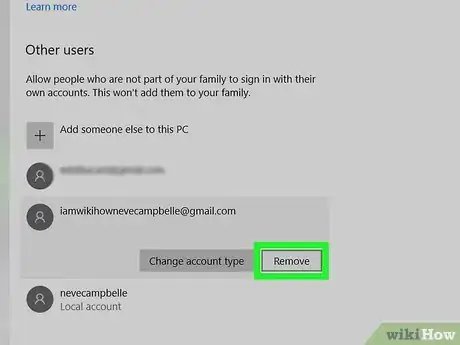
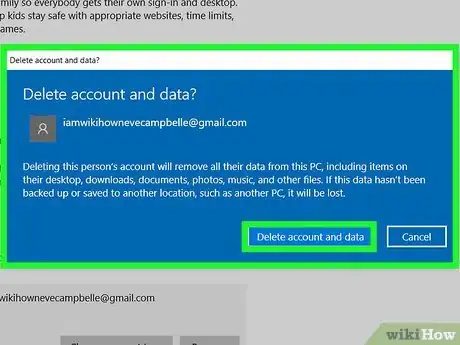
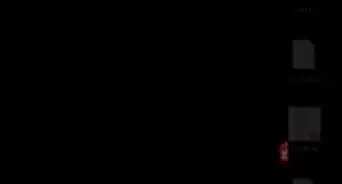
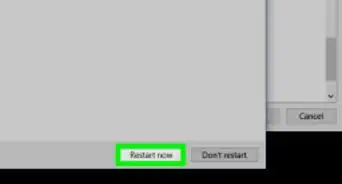

-Step-17.webp)
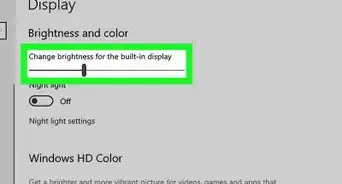
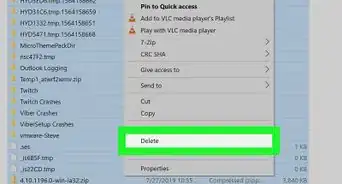
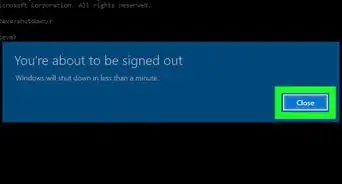

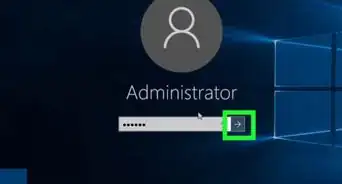
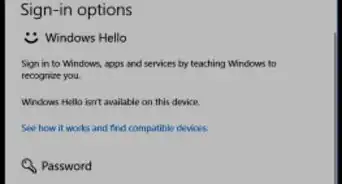
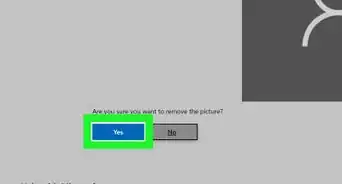
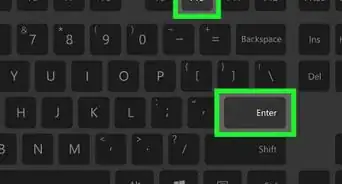
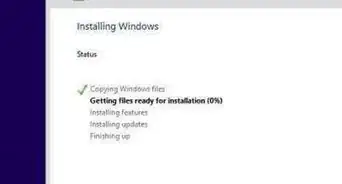

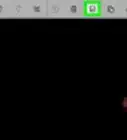
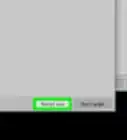

-Step-17.webp)
